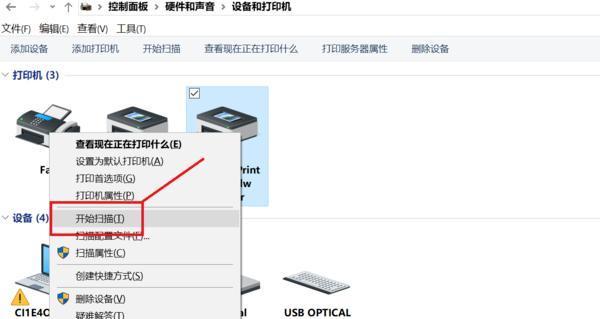随着家庭和办公室环境中电脑数量的增加,共享打印机的需求日益增长。如果您拥有多台电脑,并且想要通过其中一台电脑来使用共享打印机,本文将为您提供一些简单有效的方法来实现。

一、查找共享打印机
1.在主要连接共享打印机的电脑上,进入“控制面板”并选择“设备和打印机”。
2.在设备和打印机列表中,找到所需的打印机,右键点击并选择“属性”。
3.在属性窗口中,切换到“共享”选项卡,并记下共享打印机的名称。
二、设置第二台电脑
4.在第二台电脑上,点击开始菜单,选择“设备和打印机”。
5.在设备和打印机列表中,点击“添加打印机”按钮。
6.在添加打印机向导中,选择“添加网络、无线或Bluetooth打印机”选项。
7.稍等片刻后,第二台电脑将显示共享打印机的名称,请选择该打印机并点击“下一步”。
三、安装打印机驱动程序
8.如果第二台电脑上已经安装了相同品牌的打印机驱动程序,可以直接选择使用现有的驱动程序。
9.如果没有安装相同品牌的驱动程序,则需要选择“安装新驱动程序”并按照向导完成驱动程序的安装。
四、测试打印
10.在第二台电脑上选择共享打印机后,点击“下一步”并等待驱动程序的安装完成。
11.在最后一个窗口中,选择“是”以将共享打印机设为默认打印机。
12.完成设置后,您可以通过打开一个文档并点击“打印”来测试连接。
五、设置共享权限
13.如果您想要限制对共享打印机的访问,可以在主要连接打印机的电脑上设置共享权限。
14.在“设备和打印机”列表中,右键点击共享打印机并选择“属性”。
15.切换到“共享”选项卡,在此处可以选择允许或禁止其他电脑访问共享打印机。
通过以上简单的步骤,您可以在第二台电脑上连接共享打印机,实现便捷的打印操作。记住,共享打印机的设置需要主要连接打印机的电脑具有共享权限,并且第二台电脑上需要安装正确的驱动程序。享受使用共享打印机带来的便利吧!
如何使用第二台电脑连接共享打印机
在现代工作和学习中,打印文档仍然是一个不可或缺的需求。然而,有时我们会遇到只有一台电脑连接打印机的情况。不用担心,我们可以通过共享打印机的方式,让第二台电脑也能顺利使用打印功能。接下来,将详细介绍如何使用第二台电脑连接共享打印机。
一、设置共享打印机
1.打开第一台电脑的控制面板
2.选择“设备和打印机”
3.右键点击要共享的打印机
4.选择“共享”
二、连接共享打印机
1.打开第二台电脑的控制面板
2.选择“设备和打印机”
3.点击“添加打印机”
4.选择“网络打印机”
5.在搜索框中输入共享打印机所在的第一台电脑的名称
6.选择正确的打印机,并点击“下一步”
三、安装共享打印机驱动程序
1.如果第二台电脑上没有正确的驱动程序,则需要安装
2.在弹出窗口中选择“自动搜索并安装驱动程序”
3.如果没有找到合适的驱动程序,可以从打印机制造商的官方网站下载
四、测试打印功能
1.打开一个文档或图片
2.点击“打印”
3.选择连接的共享打印机
4.点击“打印”
五、解决连接问题
1.如果无法连接共享打印机,可以尝试重新设置共享权限
2.确保两台电脑都处于同一局域网内
3.检查防火墙设置,确保共享功能未被阻止
六、添加其他共享打印机
1.重复以上步骤,可以连接多台共享打印机
2.每次添加时,请确保选择正确的打印机
七、修改共享设置
1.打开第一台电脑的控制面板
2.选择“设备和打印机”
3.右键点击共享打印机
4.选择“共享”选项卡
5.可以更改共享名称、权限和其他设置
八、共享打印机的优势
1.可以节省成本,不需要为每台电脑购买独立的打印机
2.可以提高办公效率,多台电脑同时使用打印功能
3.简便的操作步骤,方便快捷地连接共享打印机
九、常见问题解答
1.为什么第二台电脑无法找到共享打印机?
-请确保两台电脑处于同一局域网内,并且共享设置正确。
2.如何从第一台电脑断开共享打印机?
-打开第一台电脑的控制面板,找到共享打印机并取消共享。
十、
通过以上步骤,我们可以轻松地实现第二台电脑连接共享打印机的目标。共享打印机的使用不仅可以节省成本,提高工作效率,还能带来更加便捷的打印体验。在日常工作和学习中,我们可以根据具体需求进行设置和调整,享受到共享打印机带来的诸多好处。